Observação
O acesso a essa página exige autorização. Você pode tentar entrar ou alterar diretórios.
O acesso a essa página exige autorização. Você pode tentar alterar os diretórios.
Este tutorial mostra como publicar um aplicativo de console para que outros usuários possam executá-lo. A publicação cria o conjunto de arquivos necessários para executar seu aplicativo. Para implantar os arquivos, copie-os para o computador de destino.
Pré-requisitos
Este tutorial funciona com o aplicativo de console que você cria em Criar um aplicativo de console .NET usando o Visual Studio.
Publicar o aplicativo
Inicie o Visual Studio.
Abra o projeto HelloWorld criado em Criar um aplicativo de console .NET usando o Visual Studio.
Verifique se o Visual Studio está usando a configuração de compilação Release. Se necessário, altere a configuração de build na barra de ferramentas de Depurar para Liberar.

Clique com o botão direito do mouse no projeto HelloWorld (não na solução HelloWorld) e selecione Publicar no menu.
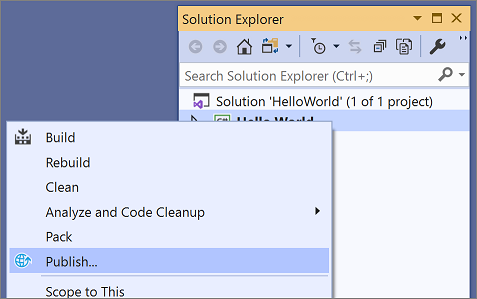
Na guia Destino da página Publicar , selecione Pasta e selecione Avançar.
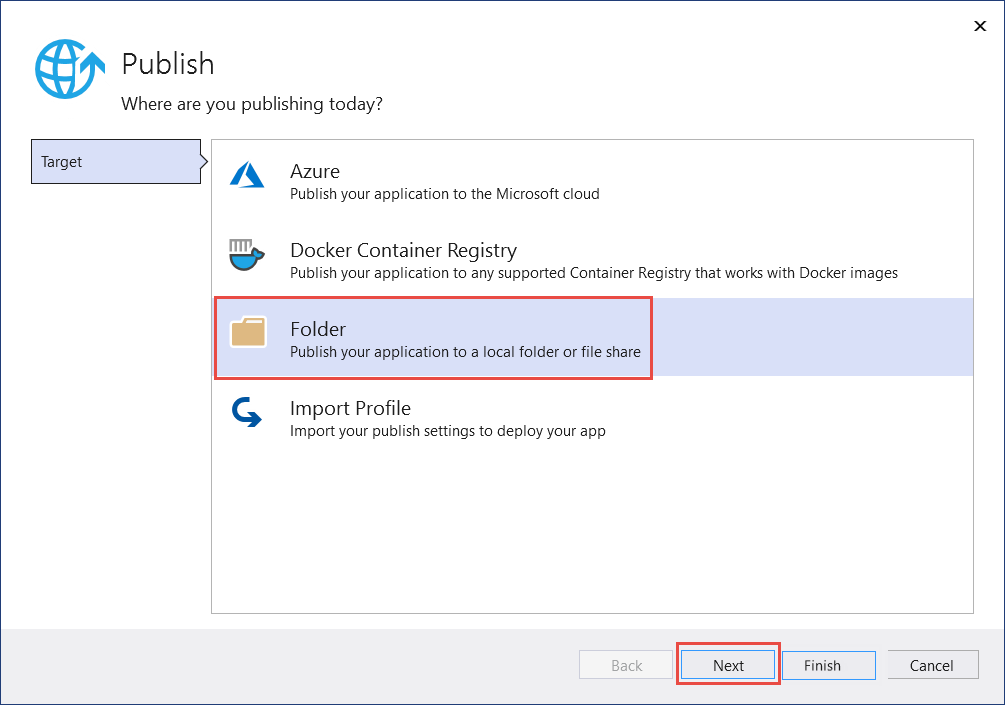
Na guia Destino Específico da página Publicar , selecione Pasta e selecione Avançar.
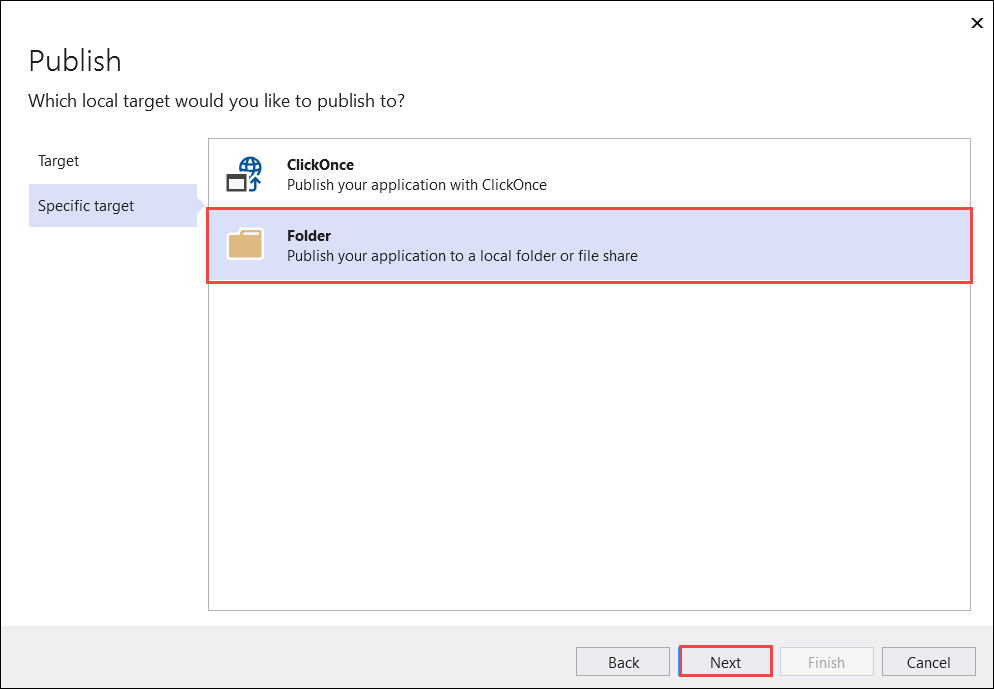
Na guia Local da página Publicar , selecione Concluir.

Na página de progresso da criação do perfil de publicação, selecione Fechar.
Na guia Publicar da janela Publicar , selecione Publicar.
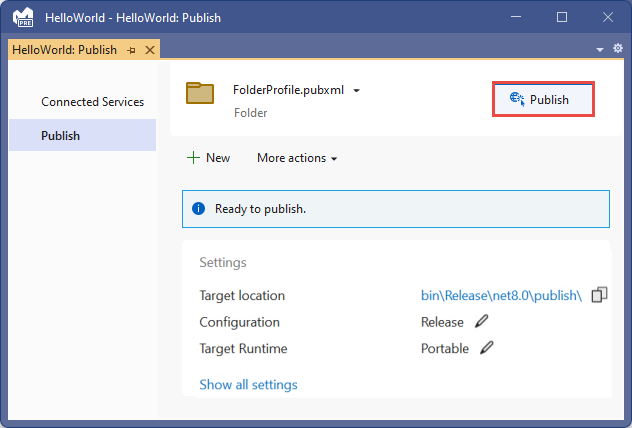
Inspecionar os arquivos
Por padrão, o processo de publicação cria uma implantação dependente da estrutura, que é um tipo de implantação em que o aplicativo publicado é executado em um computador que tem o runtime do .NET instalado. Os usuários podem executar o aplicativo publicado clicando duas vezes no executável ou emitindo o dotnet HelloWorld.dll comando em um prompt de comando.
Nas etapas a seguir, você examinará os arquivos criados pelo processo de publicação.
No Gerenciador de Soluções, selecione Mostrar todos os arquivos.
Na pasta do projeto, expanda bin/Release/{net}/publish. (Onde {net} é a pasta da estrutura de destino, como net8.0.)
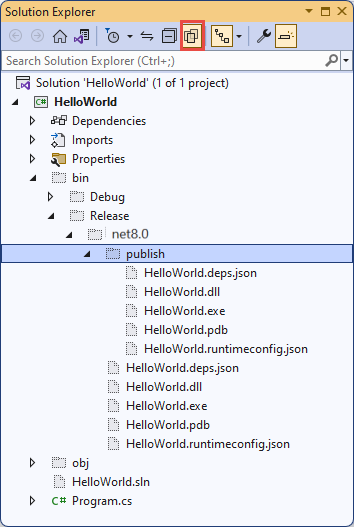
Como mostra a imagem, a saída publicada inclui os seguintes arquivos:
HelloWorld.deps.json
Esse é o arquivo de dependências de runtime do aplicativo. Ele define os componentes do .NET e as bibliotecas (incluindo a biblioteca de links dinâmicos que contém seu aplicativo) necessárias para executar o aplicativo. Para obter mais informações, consulte arquivos de configuração do Runtime.
HelloWorld.dll
Essa é a versão de implantação dependente do framework do aplicativo. Para executar essa biblioteca de links dinâmicos, insira
dotnet HelloWorld.dllem um prompt de comando. Esse método de execução do aplicativo funciona em qualquer plataforma que tenha o runtime do .NET instalado.HelloWorld.exe
Esta é a versão executável dependente de framework do aplicativo. Para executá-lo, insira
HelloWorld.exeem um prompt de comando. O arquivo é específico do sistema operacional.HelloWorld.pdb (opcional para implantação)
Esse é o arquivo de símbolos de depuração. Não é necessário implantar esse arquivo junto com seu aplicativo, embora você deve salvá-lo caso precise depurar a versão publicada do aplicativo.
HelloWorld.runtimeconfig.json
Esse é o arquivo de configuração de runtime do aplicativo. Ele identifica a versão do .NET na qual seu aplicativo foi criado para ser executado. Você também pode adicionar opções de configuração a ela. Para obter mais informações, consulte as configurações de tempo de execução do .NET.
Executar o aplicativo publicado
No Gerenciador de Soluções, clique com o botão direito do mouse na pasta de publicação e selecione Copiar Caminho Completo.
Abra um prompt de comando e navegue até a pasta de publicação . Para fazer isso, insira
cde cole o caminho completo. Por exemplo:cd C:\Projects\HelloWorld\bin\Release\net8.0\publish\Execute o aplicativo usando o executável:
Insira
HelloWorld.exee pressione ENTER.Insira um nome em resposta ao prompt e pressione qualquer tecla para sair.
Execute o aplicativo usando o
dotnetcomando:Insira
dotnet HelloWorld.dlle pressione ENTER.Insira um nome em resposta ao prompt e pressione qualquer tecla para sair.
Recursos adicionais
- Visão geral da publicação de aplicativos .NET
dotnet publish- Tutorial: Publicar um aplicativo de console do .NET usando o Visual Studio Code
- Usar o SDK do .NET em ambientes de CI (integração contínua)
Próximas etapas
Neste tutorial, você publicou um aplicativo de console. No próximo tutorial, você criará uma biblioteca de classes.
